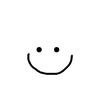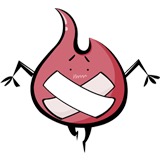-

- 漏_王_之鱼 2022-12-10
端口被占用,更改80为另一种 比如 8080
- 0赞 · 0采集
-

- qq_宝慕林9123050 2020-01-27
在wamp中找到apache文件夹下的httpd-conf文件
打开httpd-conf文件,快捷键ctrl+f查找80,把查找到的80改为8080(这里有两个地方需要修改,修改的内容应该一样)


保存后重新启动
- 0赞 · 0采集
-

- 林小新c 2019-11-13
1、httpd.conf里listen(监听)80改listen8080和ServerName localhost:80改ServerName localhost:8080
- 0赞 · 0采集
-

- weixin_慕少7353293 2019-07-31
在WAMP中修改端口:
Listen 0.0.0.0:8080
Listen [::0]:8080
ServerName localhost:8080
修改上面三处后用:http://localhost:8080进行访问
- 1赞 · 0采集
-

- GaryVV 2019-07-25
2-5 WAMPServer自擬定端口
為了避免Apache因為端口衝突而啟動失敗,要進行修改默認端口號。
Apache/httpd.conf/Listen 80;
修改為你想要的端口;
Apache/httpd.conf/ServerName localhost:80;
修改為與步驟2相同的端口;
重新啟動服務
- 2赞 · 0采集
-

- 慕村3281065 2019-06-16
11111
- 0赞 · 0采集
-

- omiao 2019-06-06
启动失败的原因之一,可能是 端口被占用 修改端口如下
apache 的 httpd.conf 配置文件中
1.Listen 80 修改为8080等
2.ServerName localhost:80 改为与上面同一个端口号
3.重启服务
web服务默认是80端口,所以使用的时候不需要输入端口号,如果修改为其他端口,网址后面要加上端口号,或者在配置中加上跳转,视频中没讲解
- 0赞 · 1采集
-
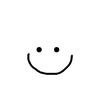
- Szgggg 2019-02-19
使用WAMPServer修改Apache端口号
找到httpd.conf文件,找到以下两处
Listen 80修改成需要的端口
serverName localhost:80 修改成需要的端口
- 0赞 · 0采集
-

- 慕九州3523250 2019-02-18
改端口号:
1,打开Apache,httpd.conf文件
listen 80 监听端口号为80 ;改为8080
servername localhost:80; 改为8080
- 0赞 · 0采集
-

- orsure每天都能get新技能 2019-01-26
端口号默认值:80
改了端口号之后要在地址栏输入端口号才能生效。例如:
localhost:8080/test.php
- 0赞 · 0采集
-

- FairChild5 2018-10-14
修改htttd中的80端口号
- 0赞 · 0采集
-

- 5769727 2018-09-02
直接右下角右键tools->use a port other than (apache) 即可
- 0赞 · 0采集
-

- 慕哥0329732 2018-06-01
httpd.conf Listen 80
ServerName localhost:80
- 0赞 · 0采集
-

- 正方形0 2018-05-09
1、打开Apache的配置文件httpd.conf,按ctrl+f搜索80,找到如下代码<br><br> #Listen 12.34.56.78:80<br><br> Listen 0.0.0.0:80<br><br> Listen [::0]:80<br><br> 改为<br><br> #Listen 12.34.56.78:80<br><br> Listen 0.0.0.0:8080<br><br> Listen [::0]:8080<br><br> 再找到ServerName localhost:80<br><br> 改为ServerName localhost:8080<br><br> 2、保存,然后重启wamp服务<br><br> 3、测试如下:在浏览器中输入localhost:8080/test.php测试即可(web服务默认寻找80端口,故不需输入80,其他端口号必须输入)
- 1赞 · 1采集
-

- 一起玩137 2018-04-25
1. web服务默认监听80端口。
- 0赞 · 0采集
-

- 慕惘之名 2018-03-26
wamp环境安装好后启动不了的解决办法<br><br> 出现此种情况多为端口冲突,apache的端口默认为80端口,若Apache启动前,有别的程序占用了80端口,将导致Apache启动不了,需要修改Apache的端口号,步骤如下:<br><br> 1、打开Apache的配置文件httpd.conf,按ctrl+f搜索80,找到如下代码<br><br> #Listen 12.34.56.78:80<br><br> Listen 0.0.0.0:80<br><br> Listen [::0]:80<br><br> 改为<br><br> #Listen 12.34.56.78:80<br><br> Listen 0.0.0.0:8080<br><br> Listen [::0]:8080<br><br> 再找到ServerName localhost:80<br><br> 改为ServerName localhost:8080<br><br> 2、保存,然后重启wamp服务<br><br> 3、测试如下:在浏览器中输入localhost:8080/test.php测试即可(web服务默认寻找80端口,故不需输入80,其他端口号必须输入)
- 0赞 · 1采集
-

- 徐呆呆111 2018-03-17
- 修改默认端口号
- 0赞 · 0采集
-

- szmaker 2018-02-17
- Apache默认端口80,若被占用可httpd.conf搜索80修改为未占用的端口: #Listen 12.34.56.78:80 Listen 0.0.0.0:80 Listen [::0]:80 ServerName localhost:80 但是修改后,网址要加端口号才能访问;
- 0赞 · 0采集
-

- 慕移动7024813 2018-02-15
- 阿帕奇用的是80窗口
- 0赞 · 0采集
-

- 杂兵七夜 2018-02-06
- 遇到端口冲突问题再回来看这节课
- 0赞 · 0采集
-

- 噬光 2018-01-30
- Apache端口冲突问题的解决 1.默认端口是80,该端口可能被其他程序占用 2.打开httpd.conf,查找80,"listen 80",查找下一个 "ServerName localhost:80",修改80为其它端口 3.重启服务 4.(注释:web默认寻找80端口,当输入其它端口号是就需要在,浏览器地址栏中输入端口号)
- 0赞 · 2采集
-

- q_artisan 2018-01-28
- Apache端口冲突问题的解决 1.默认端口是80,该端口可能被其他程序占用 2.打开httpd.conf,查找80,"listen 80",查找下一个 "ServerName localhost:80",修改80为其它端口 3.重启服务 4.(注释:web默认寻找80端口,当输入其它端口号是就需要在,浏览器地址栏中输入端口号)
- 1赞 · 1采集
-
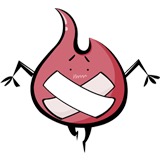
- 麦芽的香气嗯 2018-01-20
- 注意 以下更改都需要重启服务才能生效: 安装好wamp后: 1.localhost打不开(意思是显示错误信息): 打开httpd.conf改成"<Directory /> Options FollowSymLinks AllowOverride None Order deny,allow Allow from all </Directory> " 2.phpMyAdmin打不开: 在\wamp\alias中的phpmyadmin.conf配置改成"<Directory "E:/wamp/apps/phpmyadmin3.4.10.1/"> Options Indexes FollowSymLinks MultiViews AllowOverride all Order Deny,Allow Allow from all #Allow from 127.0.0.1 </Directory>" 3.创建自定义网站根目录: 第一步把httpd.conf中" DocumentRoot "E:/wamp/www/" "路径改成自己创建的; "<Directory "E:/wamp/www/"> "同上路径; " # onlineoffline tag - don't remove Order Allow,Deny Allow from all </Directory> "这个用在多站点配置时候; 第二步: \wamp下在wampmanager.ini里的快捷搜索Menu.Left中的"Type: item; Caption: "www directory"; Action: shellexecute; FileName: "E:/wamp/www"; Glyph: 2 "在Caption中更改自定义的文件名, 在FileName:中改根目录; 在wampmanager.tpl中"Type: item; Caption: "${w_wwwDirectory}"; Action: shellexecute; FileName: "${wwwDir}"; Glyph: 2" 同上操作.
- 0赞 · 0采集
-
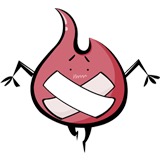
- 麦芽的香气嗯 2018-01-20
- 4,关于多站点配置 :(用于默认80端口情况下) 第一步 在:\wamp\bin\apache\Apache2.2.21\conf\extra下的httpd-vhosts-conf配置 "<VirtualHost *:80> ServerAdmin webmaster@dummy-host2.example.com #设置管理员邮箱地址 暂时可以忽略 DocumentRoot "c:/Apache2/docs/dummy-host2.example.com" #文件(目录)路径 需要的 ServerName dummy-host2.example.com # 主机名(域名) 需要的 ErrorLog "logs/dummy-host2.example.com-error.log" #错误日志暂时可以忽略 CustomLog "logs/dummy-host2.example.com-access.log" common #日常日志暂时可以忽略 </VirtualHost>" 然后自定义修改文件路径和域名 第二步, 在httpd.conf中找到扩展文件#Include conf/extra/httpd-vhosts.conf然后引用就是把#删去 第三步在httpd.conf中找到" # onlineoffline tag - don't remove Order Allow,Deny Deny from all Allow from 127.0.0.1 </Directory>" 把 Deny 改成 Allow from all,并注释或删除Allow from 127.0.0.1 第四步 找到C盘下的hosts并添加两个站点 例如127.0.0.1 域名 关于Apache端口80被占用问题: 方法一:把占用80端口的程序更改其他端口或者停用该程序 譬如 IIS 方法二:更改Apache端口 例如8080 但是在访问的时候需要输入端口号(localhost:8080) 如果你使用了多站点配置还需要在httpd-vhosts-conf中把改成"<VirtualHost *:8080>"
- 0赞 · 0采集
-

- 慕神4291904 2018-01-03
- 4,关于多站点配置 :(用于默认80端口情况下) 第一步 在:\wamp\bin\apache\Apache2.2.21\conf\extra下的httpd-vhosts-conf配置 "<VirtualHost *:80> ServerAdmin webmaster@dummy-host2.example.com #设置管理员邮箱地址 暂时可以忽略 DocumentRoot "c:/Apache2/docs/dummy-host2.example.com" #文件(目录)路径 需要的 ServerName dummy-host2.example.com # 主机名(域名) 需要的 ErrorLog "logs/dummy-host2.example.com-error.log" #错误日志暂时可以忽略 CustomLog "logs/dummy-host2.example.com-access.log" common #日常日志暂时可以忽略 </VirtualHost>" 然后自定义修改文件路径和域名 第二步, 在httpd.conf中找到扩展文件#Include conf/extra/httpd-vhosts.conf然后引用就是把#删去 第三步在httpd.conf中找到" # onlineoffline tag - don't remove Order Allow,Deny Deny from all Allow from 127.0.0.1 </Directory>" 把 Deny 改成 Allow from all,并注释或删除Allow from 127.0.0.1 第四步 找到C盘下的hosts并添加两个站点 例如127.0.0.1 域名 关于Apache端口80被占用问题: 方法一:把占用80端口的程序更改其他端口或者停用该程序 譬如 IIS 方法二:更改Apache端口 例如8080 但是在访问的时候需要输入端口号(localhost:8080) 如果你使用了多站点配置还需要在httpd-vhosts-conf中把改成"<VirtualHost *:8080>"
- 1赞 · 1采集
-

- 慕神4291904 2018-01-03
- 注意 以下更改都需要重启服务才能生效: 安装好wamp后: 1.localhost打不开(意思是显示错误信息): 打开httpd.conf改成"<Directory /> Options FollowSymLinks AllowOverride None Order deny,allow Allow from all </Directory> " 2.phpMyAdmin打不开: 在\wamp\alias中的phpmyadmin.conf配置改成"<Directory "E:/wamp/apps/phpmyadmin3.4.10.1/"> Options Indexes FollowSymLinks MultiViews AllowOverride all Order Deny,Allow Allow from all #Allow from 127.0.0.1 </Directory>" 3.创建自定义网站根目录: 第一步把httpd.conf中" DocumentRoot "E:/wamp/www/" "路径改成自己创建的; "<Directory "E:/wamp/www/"> "同上路径; " # onlineoffline tag - don't remove Order Allow,Deny Allow from all </Directory> "这个用在多站点配置时候; 第二步: \wamp下在wampmanager.ini里的快捷搜索Menu.Left中的"Type: item; Caption: "www directory"; Action: shellexecute; FileName: "E:/wamp/www"; Glyph: 2 "在Caption中更改自定义的文件名, 在FileName:中改根目录; 在wampmanager.tpl中"Type: item; Caption: "${w_wwwDirectory}"; Action: shellexecute; FileName: "${wwwDir}"; Glyph: 2" 同上操作.
- 0赞 · 0采集
-

- qq_uniquelove_03505496 2017-11-20
- wamp自拟定端口号 1.安装好wamp 不能启动 默认端口是80 如果有其他程序在使用 就启动不了 把端口号更改成别的端口 打开 httpd.conf 搜索 80 找到 listen 80 改成 8080 找到servername localhost:80 改成 8080 ctrl+s 保存 修改配置文件需要重启服务 测试 localhost8080/test.php web服务器默认监听80
- 0赞 · 0采集
-

- 慕标7319727 2017-09-29
- 修改Apache默认端口: 在httpd.conf中修改监听端口,listen 80改为8080;localhost中80改为8080
- 0赞 · 0采集
-

- whiteG 2017-09-12
- wamp自拟定端口号 1.安装好wamp 不能启动 默认端口是80 如果有其他程序在使用 就启动不了 把端口号更改成别的端口 打开 httpd.conf 搜索 80 找到 listen 80 改成 8080 找到servername localhost:80 改成 8080 ctrl+s 保存 修改配置文件需要重启服务 测试 localhost8080/test.php web服务器默认监听80
- 0赞 · 0采集
-

- 慕用1517158 2017-08-07
- 1、Apache默认端口号是80,如果被占用则可能启动失败。 2、修改默认端口号: 1.打开httpd.conf,搜索80,找到Listen 80,意思是“监听80端口”。此处可以修改端口号; 2.继续搜索80,找到ServerName localhost:80,此处同样需要修改。 3.修改配置文件后需要重启服务。 3、修改完端口号后,则需要在IP后面加上端口号,如:localhost:8080/............端口号80为Web默认端口号,不需要另外输入。
- 1赞 · 3采集